Hay muchos dispositivos Android en el mundo. Sin embargo, el proceso de lectura de códigos QR depende del tipo de dispositivo que se utilice. Los modelos más nuevos escanean códigos QR simplemente con la cámara, mientras que otros requieren una aplicación de lectura de códigos QR. ¿No puede escanear un código QR en un teléfono inteligente Android? Aquí está nuestra guía completa sobre el tema para todos los modelos de teléfonos inteligentes.
Si no está interesado en almacenar sus códigos QUAR y, en general, no necesita códigos QR dinámicos y no desea registrarse, tenemos este botón a continuación.
¿Qué es un código QR y cómo escanearlo?
Los códigos QR se desarrollaron originalmente para mejorar la tecnología de códigos de barras. Cuadriláteros convenientes, se pueden usar en cualquier posición, lo que en la antigüedad, cuando no había teléfonos inteligentes, facilitó mucho el inventario. Ahora pueden transferir todo tipo de información directamente al teléfono inteligente que escanea el código, ya sea a través de una aplicación de terceros o el lector incorporado para los últimos modelos.
¿Qué teléfonos inteligentes funcionan con Android?
Android es uno de los sistemas operativos más populares y se utiliza en muchos teléfonos inteligentes. Entre los más recientes:
- Sony Xperia XZ2
- Google Pixel 2 et 3
- Nokia 8
- HTC U11
- LG G6
- Samsung Galaxy
- Huawei P30 PRO
- OnePlus 7T PRO
- Xiaomi Mi 9T PRO
y muchos otros.
Si no sabe qué sistema operativo está usando su teléfono, abra Configuración, seleccione Acerca del dispositivo o pregunte al fabricante.
Cómo saber si la cámara de tu teléfono escanea automáticamente códigos QR
Si su teléfono no figura en la lista anterior, no entre en pánico. Le recomendamos que intente escanear el código antes incluso de descargar la aplicación. Así es cómo:
- Abra la cámara y apúntela durante dos o tres segundos al código QR que desea escanear.
- Si se permite escanear, aparecerá una notificación.
- Si no pasa nada, habilite la lectura de códigos QR en la configuración.
- Si no tiene un lector de códigos QR en su configuración, deberá descargar una aplicación de terceros (consulte nuestras recomendaciones a continuación).
También puede seguir esta guía para averiguar qué versión de Android tiene su teléfono.
Escanee el código QR con Now on Tap en Android 6.0
Si su teléfono ejecuta Android 6.0 Marshmallow, hay una función llamada "Google Now on Tap" para leer códigos QR directamente. Así es cómo:
- Instala la aplicación de Google y ábrela.
- Activa Google Now al tocar.
- En la configuración, seleccione "Búsqueda de pantalla".
- Active el primer botón ("Pídale a Google que muestre información relevante en la pantalla de inicio cuando presione el botón Inicio o realice una búsqueda por voz").
- Mantenga presionado el botón Inicio en su teléfono inteligente Android para iniciar "Google on Tap" para que pueda escanear códigos QR con su cámara.
Si prefiere no usar Google on Tap, también puede instalar una aplicación de lector de códigos QR de terceros.
Android 7 y versiones anteriores (excepto Android 6.0)
Estas versiones de Android (excepto Android 6.0) no pueden leer códigos QR sin una aplicación de terceros. Consulte nuestras recomendaciones en la sección siguiente.
Escanea código QR con Android 8.0, 9.0 y 10.0
Si su teléfono inteligente ejecuta Android 8.0 o posterior, es probable que pueda escanear códigos QR sin una aplicación. Aquí hay algunas maneras de hacerlo:

Búsqueda de pantalla de Google
No se requiere ninguna aplicación para escanear un código QR con Google Screen Search. Así es cómo:
- Apunta tu cámara al código QR.
- Mantenga presionado el botón Inicio y luego deslícese hacia la izquierda para ver las opciones en la parte inferior de la pantalla.
- Seleccione "¿Qué hay en mi pantalla?" »
- Luego aparece una URL simplificada que está vinculada al contenido del código QR.

Google Lens en el Asistente de Google
La función Google Lens en Google Assistant es una forma muy fácil de escanear códigos QR sin una aplicación adicional. Así es cómo:
- Mantén pulsado el botón de inicio para llamar al Asistente.
- Según su versión del Asistente, el botón Google Lens aparece solo. De lo contrario, haga clic en los tres puntos en la parte inferior de la pantalla para que aparezca a la izquierda.
- Si nunca antes ha usado Google Lens, deberá autorizarlo para usar su cámara y luego apuntar su cámara al código QR para escanearlo.

Aplicación Google Lens
Puedes acceder a Google Lens a través de la aplicación del mismo nombre. Para escanear un código QR de esta manera, primero descargue la aplicación de la tienda de aplicaciones de Google y luego siga los pasos 2 y 3 de las instrucciones anteriores.
Advertencia: para las versiones más recientes de Android (8.0 y posteriores), es posible que su teléfono haya recibido una actualización que haga que estos pasos sean redundantes. El siguiente párrafo explica cómo determinar si su teléfono está escaneando automáticamente códigos QR.
Cómo escanear un código QR con un teléfono inteligente Samsung Galaxy
Hay diferentes formas de escanear un código QR con un teléfono inteligente Samsung. Sin embargo, tenga en cuenta que puede haber ligeras diferencias según el modelo de teléfono y la versión del sistema operativo.

Bixby Vision
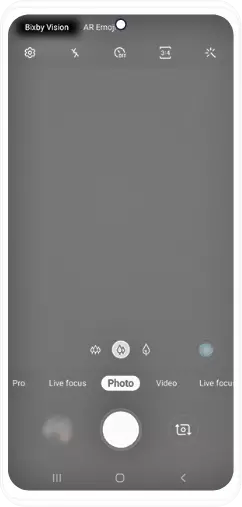
1. Abra la cámara y seleccione Bixby Vision.
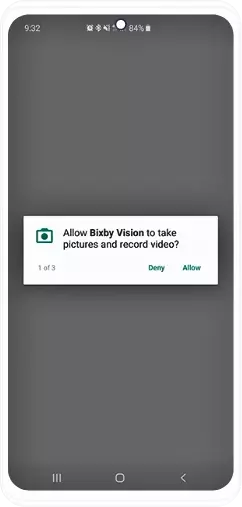
2. Si aún no lo ha hecho, permita que Bixby Vision use su cámara.
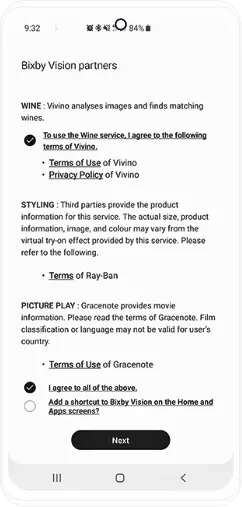
3. Acepte los Términos de servicio de Bixby Vision.
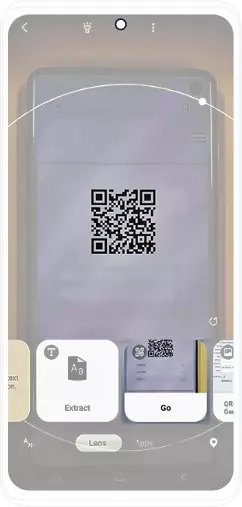
4. Use la cámara para escanear el código QR y seleccione Ir para ver el contenido del código QR.

Samsung Internet
Si su teléfono inteligente no tiene Bixby Vision, también puede escanear códigos QR usando Internet de Samsung. Aquí se explica cómo hacerlo con esta aplicación generalmente preinstalada.
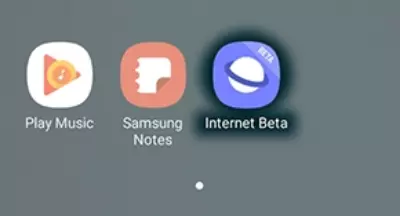
1. Abra la aplicación Navegador de Internet de Samsung.
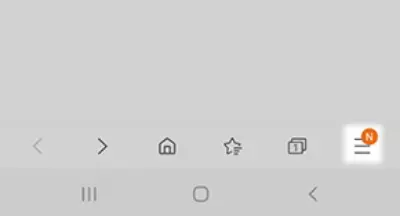
2. Toque las tres barras en la parte inferior de la pantalla.
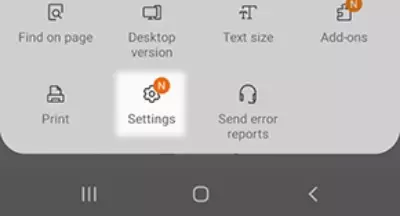
3. Luego abra la configuración.
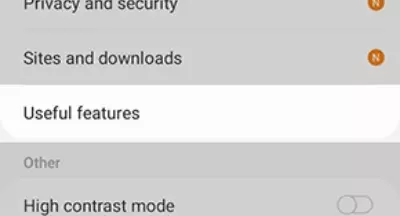
4. Seleccione Funciones útiles.
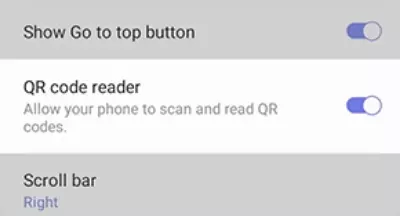
5. Permitir la lectura de códigos QR.
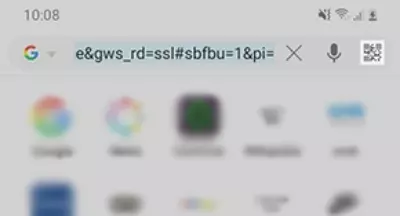
6. Vuelva a la pantalla principal y seleccione el icono del código QR junto a la URL en la esquina superior izquierda.
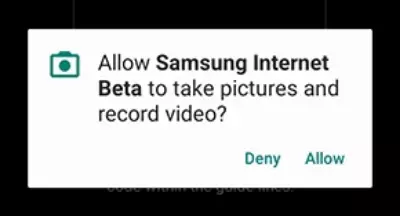
7. Permitir tomar fotografías.
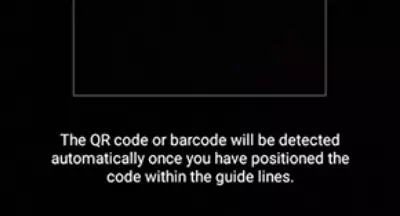
8. Apunte la cámara al código QR y escanéelo.

Aplicación Samsung Camera (versión 9.0 y superior)
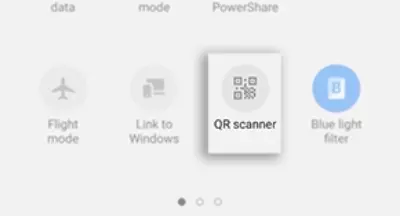
1. Deslice el dedo hacia abajo para abrir la configuración rápida y seleccione Lector de códigos QR.
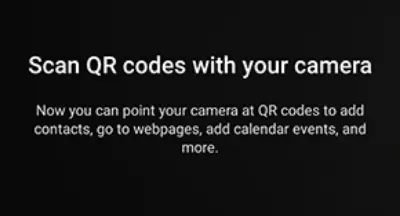
2. Seleccione "Aceptar" para continuar.
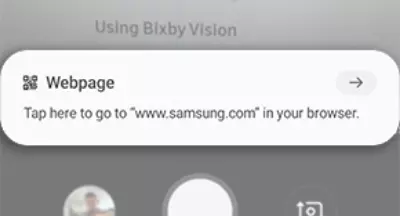
3. La cámara se abre y puedes escanear el código QR.
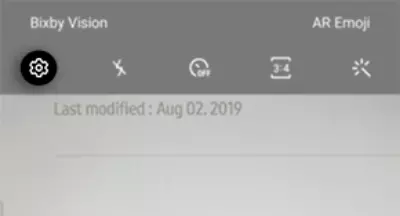
4. Si no se escanea el código, permita que la aplicación lo haga en la configuración en la esquina superior izquierda.
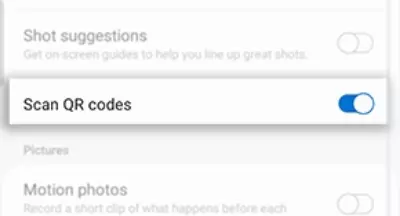
5. Active el botón "Escanear códigos QR".

Galería de aplicaciones Samsung
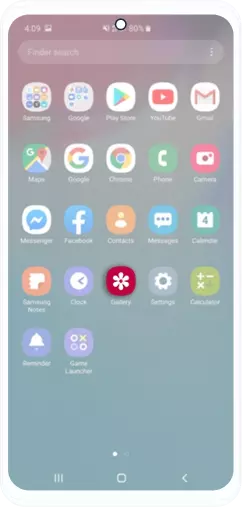
1. Tome una foto del código QR que desea escanear y luego abra la aplicación Galería.
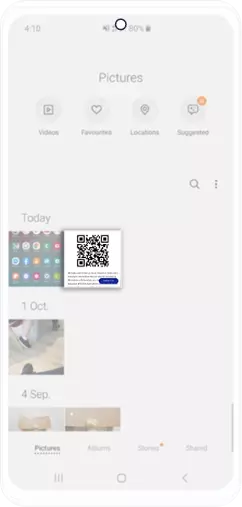
2. Seleccione la imagen del código QR.
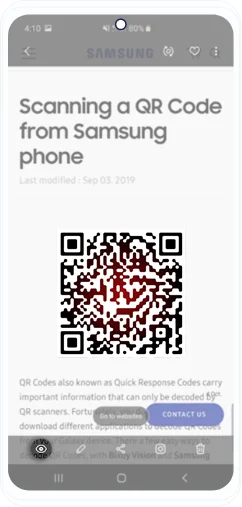
3. Toque el icono de Bixby Vision en la esquina inferior izquierda.
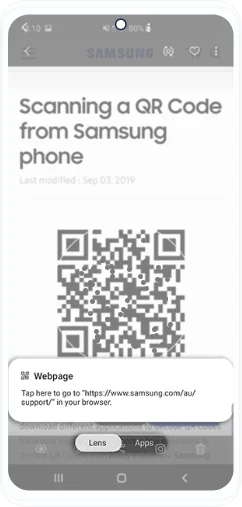
4. Seleccione "Lente" y deje que Bixby Vision lea el código QR.
Cómo escanear el código QR con el teléfono inteligente LG G6
Hay dos formas de escanear código con LG G6. Puede usar Google Lens abriéndolo en el Asistente o abriendo la aplicación Google Lens.

Google Lens en el Asistente de Google
La función Google Lens en Google Assistant es una forma muy fácil de escanear códigos QR sin una aplicación adicional. Así es cómo:
- Mantén pulsado el botón de inicio para llamar al Asistente.
- Según su versión del Asistente, el botón Google Lens aparece solo. De lo contrario, haga clic en los tres puntos en la parte inferior de la pantalla para que aparezca a la izquierda.
- Si nunca antes ha usado Google Lens, deberá autorizarlo para usar su cámara y luego apuntar su cámara al código QR para escanearlo.

Aplicación Google Lens
Puedes acceder a Google Lens a través de la aplicación del mismo nombre. Para escanear un código QR de esta manera, primero descargue la aplicación de la tienda de aplicaciones de Google y luego siga los pasos 2 y 3 de las instrucciones anteriores.
Cómo escanear un código QR con un teléfono inteligente Google Pixel
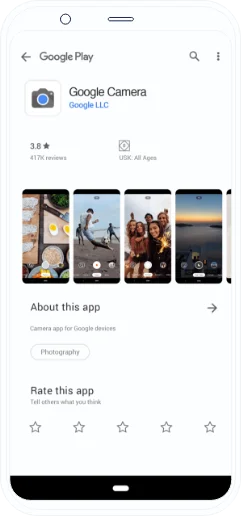
1. Seleccione "Cámara de Google" y realice las actualizaciones.
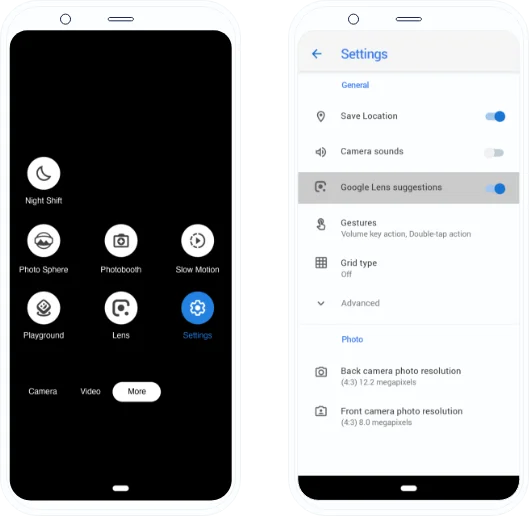
2. Seleccione la pestaña "Avanzado" y luego "Configuración" para permitir sugerencias de Google Lens.
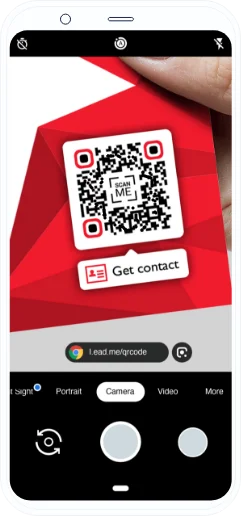
3. Abra la cámara de su teléfono inteligente y apúntela al código QR para escanearlo.
Cómo escanear un código QR con un teléfono inteligente Sony Xperia

Avec Info-eye
- Abre tu cámara.
- Seleccione el icono de la cámara amarilla y luego el botón azul "i".
- Apunta tu cámara al código QR y tómale una foto.
- Espere a que se analice la foto, luego presione y mantenga presionado "Detalles del producto" y arrástrelo hacia arriba para ver el contenido.
Cómo escanear el código QR con el teléfono inteligente HTC U11
Вот два способа сканирования QR-кода с помощью HTC U11:

Cámara integrada
Su cámara ya puede escanear códigos QR directamente. Aquí le mostramos cómo asegurarse:
- Abra la cámara de su teléfono inteligente HTC y apúntela durante dos o tres segundos al código QR que desea escanear.
- Si se permite escanear, aparecerá una notificación.
- Si no pasa nada, habilite la lectura de códigos QR en la configuración.
- Si no existe tal elemento en la configuración, su dispositivo no puede escanear códigos QR por sí solo. Esto significa que debe descargar una aplicación de lector de códigos QR de terceros (consulte nuestras recomendaciones a continuación).

Google Lens en el Asistente de Google
La función Google Lens en Google Assistant es una forma muy fácil de escanear códigos QR sin una aplicación adicional. Así es cómo:
- Mantén pulsado el botón de inicio para llamar al Asistente.
- Según su versión del Asistente, el botón Google Lens aparece solo. De lo contrario, haga clic en los tres puntos en la parte inferior de la pantalla para que aparezca a la izquierda.
- Si nunca antes ha usado Google Lens, deberá autorizarlo para usar su cámara y luego apuntar su cámara al código QR para escanearlo.
Cómo escanear un código QR con un teléfono inteligente Nokia 8
Aquí hay dos formas de escanear un código QR con Nokia 8:

Cámara integrada
Su cámara ya puede escanear códigos QR directamente. Aquí le mostramos cómo asegurarse:
- Abra su cámara Nokia y apúntela durante dos o tres segundos al código QR que desea escanear.
- Si se permite escanear, aparecerá una notificación.
- Si no pasa nada, habilite la lectura de códigos QR en la configuración.
- Si no existe tal elemento en la configuración, su dispositivo no puede escanear códigos QR por sí solo. Esto significa que debe descargar una aplicación de lector de códigos QR de terceros (consulte nuestras recomendaciones a continuación).

Google Lens en el Asistente de Google
La función Google Lens en Google Assistant es una forma muy fácil de escanear códigos QR sin una aplicación adicional. Así es cómo:
- Mantén pulsado el botón de inicio para llamar al Asistente.
- Según su versión del Asistente, el botón Google Lens aparece solo. De lo contrario, haga clic en los tres puntos en la parte inferior de la pantalla para que aparezca a la izquierda.
- Si nunca antes ha usado Google Lens, deberá autorizarlo para usar su cámara y luego apuntar su cámara al código QR para escanearlo.
Cómo escanear un código QR con un teléfono inteligente Huawei P30 PRO
El teléfono inteligente Huawei P30 PRO le permite escanear códigos de tres maneras diferentes. Puede escanearlos desde la cámara integrada, desde la aplicación Galería (similar a los dispositivos Samsung) y directamente desde la pantalla de bloqueo.
Cámara integrada
La gran mayoría de los teléfonos Huawei permiten escanear un código QR directamente desde la cámara integrada del dispositivo. Así es cómo:
- Abra la cámara de su teléfono inteligente Huawei y apúntela, sin moverse durante dos o tres segundos, al código QR que desea escanear.
- Si se permite escanear, aparecerá una notificación.
- Si no pasa nada, habilite la lectura de códigos QR en la configuración.
- Si no existe tal elemento en la configuración, su dispositivo no puede escanear códigos QR por sí solo. Esto significa que debe descargar una aplicación de lector de códigos QR de terceros.
Desde la pantalla de bloqueo
Huawei también ha desarrollado una función muy práctica: la capacidad de escanear códigos QR desde la pantalla de bloqueo. Así es cómo:
- Abra la barra de funciones deslizando el dedo por la pantalla de abajo hacia arriba.
- Toque el símbolo de Huawei Vision.
- Escanea el código QR con tu cámara.
Uso de la aplicación Galería
También puede escanear códigos QR con la aplicación Galería.
- Descargue la imagen del código QR en su teléfono si aún no está guardada allí.
- Abra la aplicación Galería en su teléfono inteligente Huawei y toque la imagen para mostrar el menú.
- Seleccione "Avanzado", luego espere hasta que aparezca la opción "Escanear código QR en la imagen" en la parte inferior del menú.
- Toque la opción para permitir que su teléfono escanee el código QR ubicado en la imagen.
Cómo escanear el código QR con el teléfono inteligente OnePlus 7T PRO
La mejor manera de escanear un código QR con su teléfono OnePlus 7T PRO es usar la cámara integrada.
- Primero, abre la cámara.
- Luego apúntelo al código QR que desea escanear.
- Si el código QR funciona correctamente, será redirigido al contenido asociado a él.
Cómo escanear un código QR con un smartphone Xiaomi Mi 9T PRO
La mejor manera de escanear un código QR en un dispositivo Xiaomi es usar la cámara incorporada.
- Inicie la cámara.
- Luego apúntelo al código QR que desea escanear.
- Aparecerá una notificación que le pedirá que vea los detalles del código QR. Tóquelo para acceder al contenido en su navegador o aplicación predeterminados.
Si no puede escanear el código QR en su dispositivo Xiaomi o Redmi con la cámara integrada, asegúrese de que la función "Escanear códigos QR" esté habilitada.
- Configuración abierta.
- Seleccione Aplicaciones del sistema.
- Toca la cámara.
- Permitir la lectura de códigos QR.
Estas aplicaciones altamente calificadas ofrecen una característica única. Si le preocupa la seguridad de los códigos QR, estas aplicaciones mostrarán una notificación cuando el contenido del código escaneado pueda ser malicioso.
Las aplicaciones que ya tiene pero que no conocía también pueden escanear códigos QR.

Snapchat
Con 218 millones de usuarios activos diarios en todo el mundo (el artículo está en inglés, sin embargo, los gráficos son muy reveladores), Snapchat también te permite escanear códigos QR para agregar nuevos amigos fácilmente. Abra la aplicación, apunte la cámara al código y toque.

Shazam
Esencial para la identificación de música, Shazam también le permite escanear códigos QR para acceder a contenido interactivo, ofertas especiales, compras y uso compartido.

Esta plataforma ha agregado el escaneo de códigos QR a sus opciones para que sea más útil y fácil de usar para las marcas que promocionan sus productos a través de este medio.

WhatsApp utiliza códigos QR para vincular el software de escritorio con el software del teléfono inteligente. Simplemente descargue WhatsApp en su computadora, seleccione Opciones, WhatsApp Web y escanee el código QR con su teléfono inteligente.

LinkedIn funciona como Snapchat y te permite agregar perfiles en lugar de buscar por nombre. Para acceder al código QR del perfil, seleccione el símbolo del código a la derecha de la barra de búsqueda y permita que la cámara agregue a alguien, o seleccione Mi código para compartirlo.

Twitter te permite escanear códigos QR para compartir y añadir perfiles o leer cualquier tipo de contenido. Para ver su código QR, seleccione el ícono de su perfil y luego el ícono del código QR en la esquina inferior derecha. Luego puede compartirlo con una foto, un tweet o guardarlo como una imagen. Para escanear un código QR con Twitter, vaya al ícono del código QR y escanee automáticamente el código QR.

Facebook Messenger
Facebook Messenger también te permite agregar nuevos amigos usando un código QR. Vea el código QR de su perfil seleccionando Mi código.
Lista de tipos de códigos QR que puede escanear en un dispositivo Android
La mayoría de las soluciones de códigos QR que hemos desarrollado en QR Code Generator son códigos QR dinámicos. A diferencia de los códigos QR estáticos (no editables), los códigos QR dinámicos tienen una serie de ventajas:
- Monitorea tus campañas por códigos QR.
- Posibilidad de cambiar de un tipo de código QR a otro.
- Actualice el contenido relacionado sin volver a imprimir el código QR.
URL del sitio web)
Vincula automáticamente el código QR al sitio.
Medios de comunicación social
Combina tus perfiles de redes sociales en una sola página.
Descuento
Cree un cupón digital para impulsar las ventas.
Tarjeta de visita
Tarjeta de visita digital con información detallada.
Compañía
Muestra una página que contiene toda la información actualizada sobre su empresa y redirige al usuario a su sitio.
Reseñas
Recopila reseñas detalladas de los clientes y las envía a su dirección de correo electrónico.
Calificación
Recopila calificaciones de clientes con un campo de comentarios opcional.
Video
Combina múltiples videos de YouTube en un código QR.
Evento
Permite confirmar la presencia de invitados y estimula el nivel de participación.
Abre un archivo PDF para descargar.
Muestra su perfil de Facebook para que a todos les guste su página sin verla.
Solicitud
Muestra su aplicación en todas las tiendas de aplicaciones donde se encuentra en el código QR.
MP3
Convierte archivos de audio a códigos QR usando el reproductor de MP3 incorporado.
Galería
Muestra tus imágenes en formato de galería.
Bitcoin
Le permite recibir y enviar criptomonedas.
Wi-Fi
Conecta una red Wi-Fi a un dispositivo que escanea un código sin ingresar una contraseña.
Los códigos QR son excelentes para el marketing digital e impreso, especialmente cuando se usan códigos QR dinámicos en sus campañas, ya que ayudan a rastrear los datos escaneados y actualizar el contenido relevante. Aquí hay algunos casos de uso profesional (ficticios) para inspirar su estrategia de marketing.

Dispositivos electrónicos
Siekens Electronics crea productos electrónicos de alta calidad para la venta en línea y en las tiendas. Para facilitar su uso y reducir el número de devoluciones, la marca ha añadido un código QR de calificación en el embalaje del producto. De esta manera, los usuarios obtienen el enlace exacto en solo unos segundos y pueden dejar una reseña en segundos.
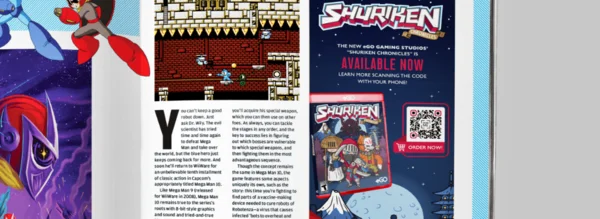
Desarrolladores de software y juegos
eGo Gaming Studios lanzó recientemente un nuevo juego para PC. Para ayudar a las personas a conocer y facilitar la compra en un dispositivo móvil, el estudio agregó un código QR de URL dinámico a su anuncio impreso para redirigir a las personas interesadas a una página de su elección.

Agencia inmobiliaria
La agencia inmobiliaria The Home Finders utiliza códigos QR para atraer a más visitantes al ver sus propiedades. Los transeúntes pueden registrarse en cualquier momento escaneando el código QR del evento ubicado en los carteles de "Se vende" o en la ventana de la agencia.

Médicos y trabajadores médicos
El Dr. Andrew Webber quiere que sus pacientes reciban el tratamiento que se merecen. Así que agregó el código QR de Avis a los cuestionarios de sus pacientes.

Clubes deportivos y de salud
Studio Gym quiere promocionar sus clases en banners de gran formato. Un código QR con descuento alienta a los clientes a probarlo, mientras que el seguimiento de escaneo ayuda a determinar si un anuncio es efectivo y atractivo y analiza el ROI.
FAQ
Comience por verificar que haya utilizado el método correcto para la versión de Android que tiene en su teléfono. Consulte esta guía para determinar su sistema operativo. Si sigue las instrucciones para la versión y el modelo de teléfono inteligente correctos, el código QR puede estar dañado e ilegible.
Depende del tipo de smartphone o tablet que tengas, así como de tu versión de Android. En este artículo, enumeramos los pasos para escanear códigos QR sin una aplicación para las versiones de Android 6.0-10.0. Consulte también la sección sobre modelos específicos de teléfonos inteligentes. Para tabletas funcionan igual que para la versión correspondiente de Android. De lo contrario, puede descargar la aplicación de terceros mencionada anteriormente para escanear el código QR.
Verifique los pasos para Samsung Internet anteriores y el contenido de los códigos QR aparecerá en Chrome si ese es su navegador predeterminado. También puede usar la descripción anterior para Google Lens.
No puede usar Google Maps para escanear un código QR, debe usar uno de los métodos anteriores. Si el contenido del código QR está asociado a Google Maps, se abrirá automáticamente en la aplicación. También puede usar el código QR de la URL para convertir un mapa de Google Maps en un código QR y compartirlo.
Puede escanear este tipo de código QR como cualquier otro código. Simplemente encuentre las instrucciones para su teléfono inteligente y sígalas.
Para programar para leer códigos QR con Android, necesitará Android Studio.
 Блог сайта SAS инструментов Полезные статьи для оптимизация и продвижения сайтов, безопасность, SEO, нейросети.
Блог сайта SAS инструментов Полезные статьи для оптимизация и продвижения сайтов, безопасность, SEO, нейросети. 